В чем разница между и ? Какие другие значения могут следовать тире?
Согласно w3.org «Любой двухбуквенный подкод понимается как код страны [ISO3166]». так значит ли это значение указанное в коде альфа-2, является принятым значением?
ОТВЕТЫ
Ответ 1
Первый тег lang указывает только код языка. Второй указывает код языка, за которым следует код страны.
Какие другие значения могут следовать тире? Согласно w3.org «Любой двухбуквенный подкод понимается как код страны [ISO3166]. означает ли это, что любое значение, указанное в коде альфа-2, является принятым значение?
Да, однако значение может иметь или не иметь никакого реального значения.
по существу означает, что «эта страница находится в американском стиле английского языка». Аналогичным образом будет означать, что «эта страница находится в английском стиле английского языка».
Если вы действительно хотите указать недопустимую комбинацию, вы можете. Это не значило бы многого, но действует согласно спецификации, как я ее понимаю. Однако эта комбинация языка/страны не будет делать многого, поскольку в Испании обычно не говорят в Америке.
ПАСПОРТ США ДАДУТ ВСЕМ / БЕЗ CBP ONE / НОВЫЙ ЗАКОН. US PASSPORT FOR ALL / WITHOUT CBP ONE / NEW LAW?
Я имею в виду, это каким-то образом еще больше помогает браузеру отображать страницу?
Это не помогает браузеру отображать страницу, но она полезна для поисковых систем, устройств чтения с экрана и других вещей, которые могут читать и пытаться интерпретировать страницу, помимо людей.
Ответ 2
Вы можете использовать любой код страны, да, но это не значит, что браузер или другое программное обеспечение распознает его или сделает что-то по-другому из-за этого. Например, программа чтения с экрана может иметь дело с «en-US» и «en-GB» одинаково, если они поддерживают только американский акцент на английском языке. Однако другая часть программного обеспечения, которая имеет два разных голоса, может настраиваться в соответствии с кодом страны.
Ответ 3
IETF «лучшая текущая практика» для языковых тегов определяется в BCP 47 (RFC 5646 и RFC 4647). Я предлагаю прочитать это, поскольку он объясняет гораздо больше о языковых subtags, чем вы когда-либо думали, что вам нужно знать.: -)
Ответ 4
RFC 3066 содержит сведения о допустимых значениях (выделение и ссылки добавлены):
Все двухбуквенные subtags интерпретируются как коды ISO 3166 alpha-2 от [ISO 3166], или впоследствии присвоенный службой ISO 3166 агентства или руководящих органов по стандартизации, обозначая область, в которую этот языковой вариант относится.
Я интерпретирую это как значение любого действительного (согласно ISO 3166) 2-буквенный код действителен как subtag. В RFC говорится:
Тэги со вторыми субтагами от 3 до 8 букв могут быть зарегистрированы с помощью IANA, согласно правилам главы 5 настоящего документа.
Кстати, это выглядит как опечатка, поскольку глава 3, похоже, относится к процессу регистрации, а не к главе 5.
Au Pair USA МИНУСЫ ПРОГРАММЫ. То, о чем не говорят в агенстве. Будьте готовы к этому!
Быстрый поиск реестра IANA показывает очень длинный список всех доступных языковых subtags. Вот один пример из списка (который будет использоваться как en-scouse ):
Тип: вариант
Subtag: scouse
Описание: Scouse
Добавлено: 2006-09-18
Префикс: ru
Комментарии: Английский Ливерпульский диалект, известный как «Scouse»
Доступны всевозможные subtags; быстрый свиток уже показал fr-1694acad (французский 17-й век).
Полезность некоторых из них (я бы сказал, что подавляющее большинство этих) тегов, когда дело касается документов, предназначенных для отображения в браузере, ограничено. спецификация интернационализации W3C просто заявляет:
Браузеры и другие приложения могут использовать информацию о языке контента для предоставления пользователям наиболее подходящей информации или предоставлять информацию пользователям наиболее подходящим образом. Чем больше контент помечен и помечен правильно, тем более полезным и распространенным такие приложения станут.
Я изо всех сил пытаюсь найти подробную информацию о том, как браузеры ведут себя, когда сталкиваются с различными языковыми тегами, но они, скорее всего, будут приносить пользу тем пользователям, которые используют программу чтения с экрана, которая может использовать тег для определения языка/диалект/акцент, на котором можно представить содержимое.
Ответ 5
Золотое правило при создании языковых тегов заключается в том, чтобы тег был как можно короче. Избегайте региона, script или других subtags, кроме тех случаев, когда они добавляют полезную различающую информацию. Например, используйте ja для японского языка, а не ja-JP, если нет конкретной причины, по которой вам нужно сказать, что это японский язык, как говорят в Японии, а не в другом месте.
В приведенном ниже списке показаны различные типы доступных субтагов. Мы проработаем через них и как они будут использоваться в следующих разделах.
языка extlang- script -области-вариант-расширение-privateuse
Ответ 6
Ну, первый вопрос прост. Существует много en (Englishes), но (в основном) только один американский английский. Можно было бы предположить, что есть en-CN , en-GB , en-AU . Угадайте, что может быть даже австрийский английский, но больше да, чем да, есть.
Источник: utyatnishna.ru
Как удалить языки в Windows 10
Привет, друзья. Windows обустроена так, что не все языки из неё можно удалить. Можно сколь угодно переводить интерфейс системы на другой язык, сколь угодно менять локационные сведения, но текущий язык системы и тот, который значился в её дистрибутиве или который указывался при установке в мультиязычных сборках, удалить юзабильным способом с использованием привычных системных настроек не удастся. А после обновления Windows 10 до April 2018 Update добавилась ещё одна проблема – региональные языковые пакеты в виде системных одних языков, но с раскладками клавиатуры других языков. Как удалить из Windows 10 ненужный язык, который не удаляется с использованием привычных системных средств?
↑ Как удалить языки в Windows 10
↑ 1. Альтернативное средство удаления языков в Windows 10
После внедрения April 2018 Update из панели управления «Десятки» исчезли языковые настройки. Теперь приложение «Параметры» — это единственное место, где предоставляется возможность юзабильной работы с языковыми настройками. Об этом мы уже говорили немногим ранее, в статье о том, как работать с языками в новых условиях Windows 10 April 2018 Update. Если ненужный язык не удаляется из-за проблем в работе приложения «Параметры» или из-за каких-то системных ошибок, можно прибегнуть к ещё оставшейся в системе альтернативе – к штатной утилите lpksetup. Запускаем её с помощью команды «Выполнить».
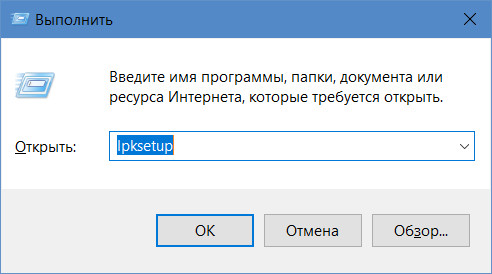
Выбираем «Удалить языки интерфейса».
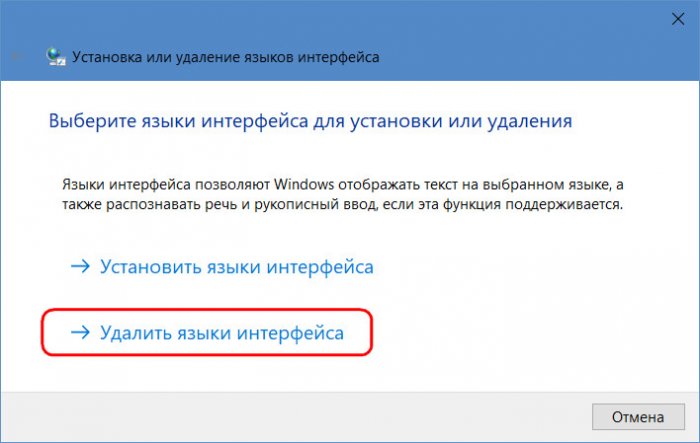
Галочкой отмечаем, какой нужно удалить. Жмём «Далее».
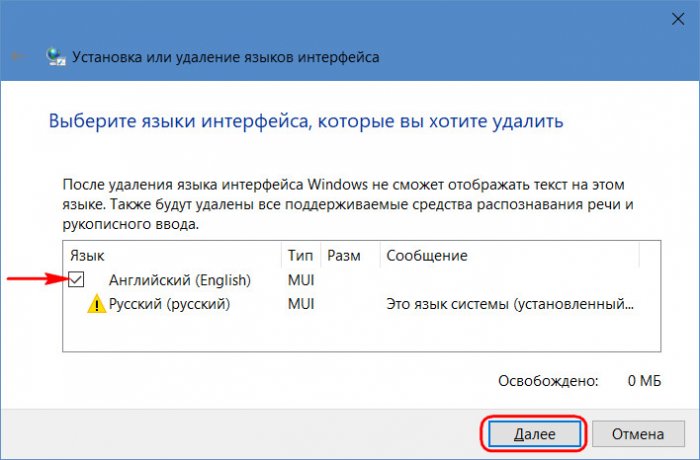
И пробуем так вот удалить ненужный язык. Но, друзья, это всего лишь альтернатива функционалу управления языковыми пакетами в приложении «Параметры». Этот способ не решает вопрос с удалением упомянутых выше региональных языковых пакетов. Утилита lpksetup просто не увидит такие пакеты как отдельные системные языки. С ними придётся разбираться другими методами.
↑ 2. Региональные языковые пакеты в Windows 10
В среде Windows 10, обновлённой до April 2018 Update, кроме основного русскоязычного пакета, возможно существование дополнительных пакетов с русским языком для других стран – Украины, Молдовы, Казахстана, Беларуси и пр. Такие пакеты предусматривают в качестве системного языка русский, а в качестве раскладки – символику выбранной страны. Т.е. системный интерфейс (названия приложений, настроек, уведомлений) отображается на русском, а ввод с клавиатуры осуществляется на украинском, молдавском, белорусском и т.д. Такие региональные пакеты с нашим участием добавляются точно так же, как и обычные языковые пакеты.
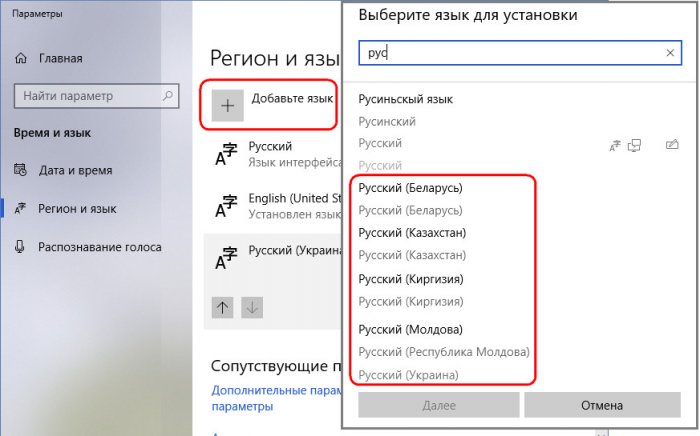
Но в отдельных случаях они могут и сами появиться в системе. Региональные пакеты – это, по сути, аналог добавления раскладок других стран. Вот только проблемный этот аналог какой-то получается. Во-первых, глядя на языковую панель в системном трее, не поймёшь, какой из методов ввода сейчас активен – русский или другой страны. И тот, и тот отображаются как «РУС».
Во-вторых, единожды установив русскоязычный пакет для другой страны, больше не сможем от него избавиться. Откроем языковые настройки Windows 10.
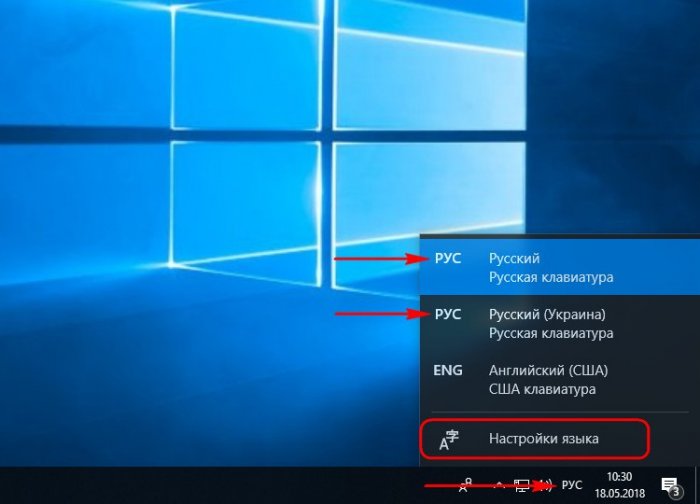
Для русскоязычного пакета другой страны недоступна функция удаления.
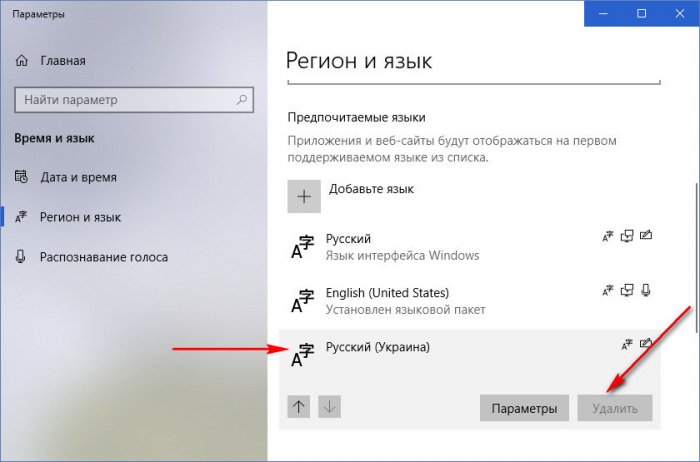
Региональный русский намертво приклеивается к системе и не удаляется даже при переводе языка системы на английский или любой другой язык. Поскольку русский – это язык дистрибутива Windows. С остальными языками ситуация аналогичная: английский, испанский, арабский и прочие распространённые языки существуют не только в виде основного языкового пакета, но также в виде дополнительных региональных пакетов для стран, где на этих языках говорят.
Избавиться от региональных языковых пакетов можно двумя способами:
• Первый – ненужный язык можно с помощью правки реестра убрать из методов ввода, чтобы он впустую не болтался при переключении раскладок;
• Второй – ненужный язык можно полностью удалить из системы с помощью PowerShell.
Смотрите далее, друзья, и выбирайте, какой из способов вам больше нравится. Ну или какой из них сработает.
↑ 3. Как убрать из методов ввода неудаляемый язык с помощью реестра
Если мы уберём региональный язык из методов ввода, он не исчезнет из приложения «Параметры», но он не будет отображаться на языковой панели в системном трее. Ну и, соответственно, не будет мешать при переключении языков и раскладок в процессе набора текста. Делается это с помощью реестра Windows.
Открыв редактор реестра, в первую очередь экспортируем его состояние. Экспорт реестра может пригодиться, если вдруг понадобится вернуть всё назад.
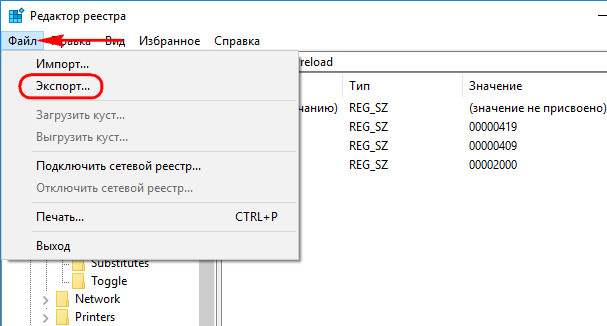
Далее раскрываем путь:
КомпьютерHKEY_CURRENT_USERKeyboard LayoutPreload
В папке «Preload» в нашем случае имеется три пункта:
• Параметр 1 со значением 00000419 – это метод ввода основного русского;
• Параметр 2 со значением 00000409 – это метод ввода английского;
• Параметр 3 со значением 00002000 – это метод ввода украинского, того самого неудаляемого регионального языка.
Последний параметр нам, собственно, и нужно удалить.
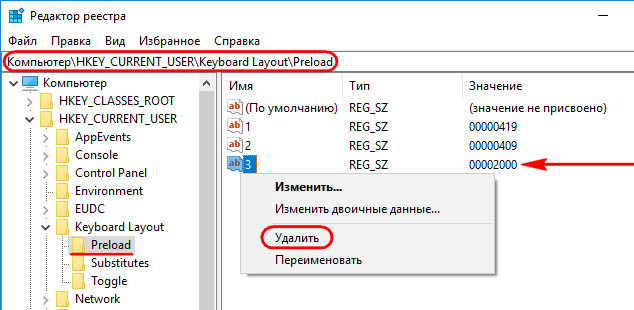
Если в системе языков и раскладок установлено больше, чтобы не ошибиться, можно либо на время убрать их, либо найти по их значению справку в Интернете. Но даже ошибившись, помним об экспорте состояния реестра. Просто импортируем REG-файл и делаем всё по новой.
После проделанной операции перезаходим в систему. В методах ввода больше не должно быть лишнего языка, который мы убрали с помощью реестра. Кстати, мы его больше не сможем установить из магазина Microsoft Store.
↑ 4. Как удалить неудаляемый язык с помощью PowerShell
Для полного удаления неудаляемого языка запускаем от имени администратора PowerShell. Сначала нам нужно отобразить перечень установленных в системе языков. Вводим команду:
Источник: remontcompa.ru
en-us.exe : что это? и как его убрать (Решено)
Tip: В вашей системе запущено много процессов, которые потребляют ресурсы процессора и памяти. Некоторые из этих процессов, кажется, являются вредоносными файлами, атакующими ваш компьютер.
Чтобы исправить критические ошибки en-us.exe,скачайте программу Asmwsoft PC Optimizer и установите ее на своем компьютере
Очистите мусорные файлы, чтобы исправить en-us.exe , которое перестало работать из-за ошибки.
- Запустите приложение Asmwsoft Pc Optimizer.
- Потом из главного окна выберите пункт «Clean Junk Files».
- Когда появится новое окно, нажмите на кнопку «start» и дождитесь окончания поиска.
- потом нажмите на кнопку «Select All».
- нажмите на кнопку «start cleaning».
Очистите реестр, чтобы исправить en-us.exe , которое перестало работать из-за ошибки
- Запустите приложение Asmwsoft Pc Optimizer.
- Потом из главного окна выберите пункт «Fix Registry problems».
- Нажмите на кнопку «select all» для проверки всех разделов реестра на наличие ошибок.
- 4. Нажмите на кнопку «Start» и подождите несколько минут в зависимости от размера файла реестра.
- После завершения поиска нажмите на кнопку «select all».
- Нажмите на кнопку «Fix selected».
P.S. Вам может потребоваться повторно выполнить эти шаги.
Как удалить заблокированный файл

- В главном окне Asmwsoft Pc Optimizer выберите инструмент «Force deleter»
- Потом в «force deleter» нажмите «Выбрать файл», перейдите к файлу en-us.exe и потом нажмите на «открыть».
- Теперь нажмите на кнопку «unlock and delete», и когда появится подтверждающее сообщение, нажмите «да». Вот и все.
Настройка Windows для исправления критических ошибок en-us.exe :

- Нажмите правой кнопкой мыши на «Мой компьютер» на рабочем столе и выберите пункт «Свойства».
- В меню слева выберите » Advanced system settings».
- В разделе «Быстродействие» нажмите на кнопку «Параметры».
- Нажмите на вкладку «data Execution prevention».
- Выберите опцию » Turn on DEP for all programs and services . » .
- Нажмите на кнопку «add» и выберите файл en-us.exe , а затем нажмите на кнопку «open».
- Нажмите на кнопку «ok» и перезагрузите свой компьютер.
Как другие пользователи поступают с этим файлом?
Всего голосов ( 202 ), 133 говорят, что не будут удалять, а 69 говорят, что удалят его с компьютера.
en-us.exe Пользовательская оценка:
Источник: www.exedb.com